Petunjuk Pengguna Apple Watch
- Selamat Datang
- Apa yang baru
-
- App di Apple Watch
- Membuka app
- Mengetahui waktu
- Ikon status
- Melihat dan merespons pemberitahuan
- Membisukan pemberitahuan dengan cepat menggunakan gerakan
- Mengheningkan pemberitahuan untuk jangka waktu lama
- Melihat widget di Smart Stack
- Menggunakan ketuk dua kali untuk tindakan umum
- Menggunakan tombol Tindakan
- Memasukkan teks
- Berlari dengan Apple Watch
-
- Alarm
- Buku Audio
- Oksigen Darah
- Kalkulator
- Kalender
- Remote Kamera
- EKG
- Pengobatan
- Memoji
- Pengenalan Musik
- News
- Sedang Diputar
- Remote
- Pintasan
- Sirene
- Saham
- Stopwatch
- Gelombang
- Timer
- Menggunakan app Kiat
- Terjemahkan
- Tanda Vital
- Memo Suara
- Walkie-Talkie
- Jam Dunia
-
- Informasi penting mengenai keselamatan
- Informasi penting mengenai penanganan
- Modifikasi tidak sah watchOS
- Informasi perawatan tali
- Pernyataan kepatuhan FCC
- Pernyataan kepatuhan ISED Kanada
- Informasi Ultra Wideband
- Informasi Laser Kelas 1
- Informasi mengenai pembuangan dan pendaurulangan
- Apple dan lingkungan
- Hak cipta dan merek dagang
Menggunakan Gelombang di Apple Watch
Gunakan app Gelombang di Apple Watch Anda untuk merencanakan dan menikmati aktivitas di pesisir dan tetap mendapat informasi tentang perubahan kondisi pasang surut selama periode 7 hari.
Catatan: Ketersediaan fitur Gelombang dapat berbeda-beda tergantung negara atau wilayah Anda.
PERINGATAN: App Gelombang menampilkan atau menggunakan informasi dari pihak ketiga, yang mungkin tidak tersedia, tidak akurat, atau tidak lengkap, dan tidak dimaksudkan untuk diandalkan dalam situasi ketika informasi yang tidak tepat dapat menyebabkan kematian, cedera, atau kerusakan lingkungan yang lebih parah.
Siri: Tanya Siri sesuatu seperti, “Hey Siri, what is the current tide level?” Lihat Memantau kesehatan dan kebugaran Anda dengan Siri.
Menambahkan dan menghapus lokasi
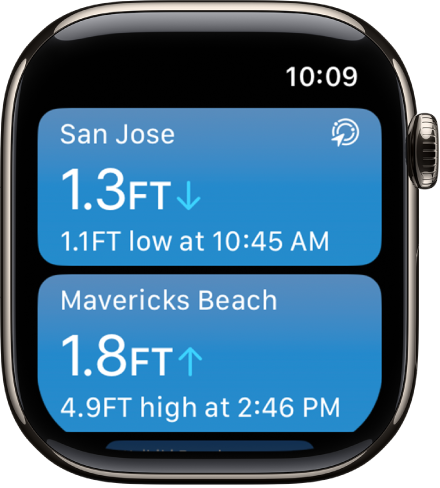
Buka app Gelombang
 di Apple Watch Anda.
di Apple Watch Anda.Ketuk
 , lalu ketuk
, lalu ketuk  .
.Ketuk
 , masukkan apa yang Anda cari, lalu ketuk Cari.
, masukkan apa yang Anda cari, lalu ketuk Cari.Catatan: Anda juga dapat melihat lokasi di sekitar di tampilan Peta.
Ketuk lokasi untuk menambahkannya.
Untuk menghapus lokasi, gesek namanya di daftar lokasi ke kiri, lalu ketuk ![]() .
.
Melihat detail lokasi
Dengan app Gelombang, Anda dapat melihat rangkuman perubahan kondisi pasang surut.
Buka app Gelombang
 di Apple Watch Anda.
di Apple Watch Anda.Ketuk lokasi, lalu ketuk rangkuman pasang surut di bagian bawah layar untuk melihat metrik cuaca pesisir berikut:
Gelombang: Menampilkan tingkat pasang surut saat ini dan pasang surut tinggi dan rendah di masa mendatang.
Alun: Menampilkan tinggi alun, arah, periode, dan suhu air.
Catatan: Alun dan suhu air tidak tersedia di semua lokasi.
Cuaca: Menampilkan suhu saat ini, indeks UV, dan visibilitas.
Angin: Menampilkan kecepatan dan arah angin.
Terbit dan Terbenam: Menunjukkan waktu terbit dan terbenam, serta waktu Cahaya Pertama dan Cahaya Terakhir.
Peringatan Keparahan: Menampilkan detail peringatan cuaca buruk
Catatan: Peringatan cuaca buruk tidak tersedia di semua lokasi.
Untuk melihat lokasi di app Peta ![]() , ketuk Buka di Peta.
, ketuk Buka di Peta.
Untuk melihat lokasi di app Cuaca ![]() , ketuk Buka di Cuaca.
, ketuk Buka di Cuaca.
Memeriksa gelombang
Saat Anda mengetuk lokasi, Anda dapat menggulir informasi gelombang dari hingga 7 hari ke belakang. Anda dapat melihat pasang surut ekstrem, perkiraan pasang surut, matahari terbit dan terbenam, dan lainnya.
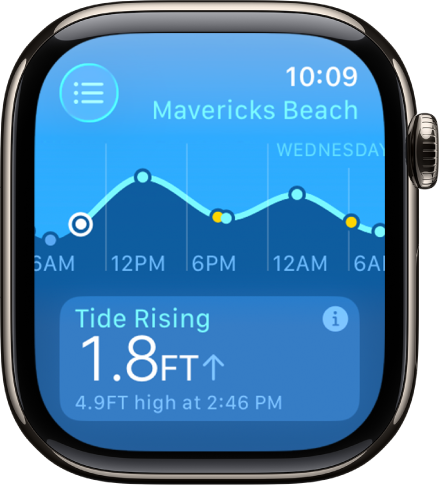
Buka app Gelombang
 di Apple Watch Anda.
di Apple Watch Anda.Ketuk
 , lalu pilih lokasi.
, lalu pilih lokasi.Putar Digital Crown untuk melihat perkiraan pasang surut berikutnya, pasang naik, matahari terbenam, dan lainnya.
Setelah selesai, ketuk
 .
.